windows11锁屏壁纸怎么删除 win11电脑锁屏壁纸如何彻底删除
更新时间:2024-04-24 10:48:14作者:qiaoyun
在windows11系统中,当进入锁屏的时候,都会显示壁纸,这是系统自带的,但是有些人可能不大喜欢,就想要将其删除,但是又不清楚windows11锁屏壁纸怎么删除,如果你也想要删除的话,不妨就可以跟随着笔者的步伐一起来看看win11电脑锁屏壁纸彻底删除的详细方法。
方法如下:
1、首先打开桌面的此电脑,然后依次进入“C:\Windows\Web\Wallpaper\Windows 11”。
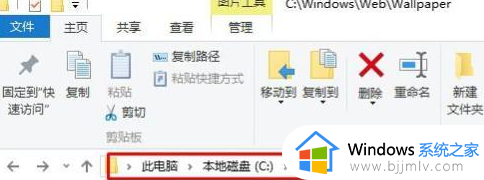
2、然后在windows11文件夹中,查看不需要的背景图片,将其全部删除。
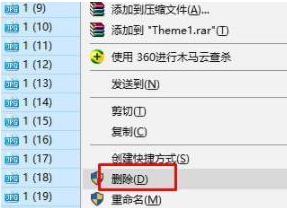
3、如果这个时候弹出了“文件访问被拒绝”也不用担心,点击“继续”即可删除。
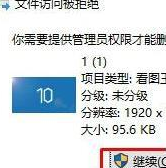
4、如果你不想删除这些图片,你可以在这里加入其它的图片来直接设置成背景即可。
关于win11电脑锁屏壁纸如何彻底删除的详细方法就给大家介绍到这里了,有需要的话可以学习上述方法步骤来进行删除,希望帮助到大家。
windows11锁屏壁纸怎么删除 win11电脑锁屏壁纸如何彻底删除相关教程
- win11怎么删除自定义的锁屏壁纸 win11系统删除自定义锁屏壁纸的方法
- windows11怎么设置锁屏壁纸 windows11设置电脑锁屏壁纸的方法
- win11电脑锁屏壁纸怎么设置 win11如何设置电脑锁屏壁纸
- windows11怎么换锁屏壁纸 windows11如何设置锁屏壁纸
- win11怎样设置锁屏壁纸 win11电脑如何设置锁屏壁纸
- windows11锁屏壁纸怎么设置 windows11如何设置锁屏壁纸
- win11更改锁屏壁纸设置步骤 win11如何设置锁屏壁纸
- win11锁屏壁纸怎么设置 win11如何设置锁屏壁纸图片
- win11怎么关闭锁屏壁纸自动更换 win11如何彻底关掉自动更换锁屏壁纸
- windows11怎么设置锁屏壁纸 windows11锁屏壁纸怎么换
- win11恢复出厂设置的教程 怎么把电脑恢复出厂设置win11
- win11控制面板打开方法 win11控制面板在哪里打开
- win11开机无法登录到你的账户怎么办 win11开机无法登录账号修复方案
- win11开机怎么跳过联网设置 如何跳过win11开机联网步骤
- 怎么把win11右键改成win10 win11右键菜单改回win10的步骤
- 怎么把win11任务栏变透明 win11系统底部任务栏透明设置方法
win11系统教程推荐
- 1 怎么把win11任务栏变透明 win11系统底部任务栏透明设置方法
- 2 win11开机时间不准怎么办 win11开机时间总是不对如何解决
- 3 windows 11如何关机 win11关机教程
- 4 win11更换字体样式设置方法 win11怎么更改字体样式
- 5 win11服务器管理器怎么打开 win11如何打开服务器管理器
- 6 0x00000040共享打印机win11怎么办 win11共享打印机错误0x00000040如何处理
- 7 win11桌面假死鼠标能动怎么办 win11桌面假死无响应鼠标能动怎么解决
- 8 win11录屏按钮是灰色的怎么办 win11录屏功能开始录制灰色解决方法
- 9 华硕电脑怎么分盘win11 win11华硕电脑分盘教程
- 10 win11开机任务栏卡死怎么办 win11开机任务栏卡住处理方法
win11系统推荐
- 1 番茄花园ghost win11 64位标准专业版下载v2024.07
- 2 深度技术ghost win11 64位中文免激活版下载v2024.06
- 3 深度技术ghost win11 64位稳定专业版下载v2024.06
- 4 番茄花园ghost win11 64位正式免激活版下载v2024.05
- 5 技术员联盟ghost win11 64位中文正式版下载v2024.05
- 6 系统之家ghost win11 64位最新家庭版下载v2024.04
- 7 ghost windows11 64位专业版原版下载v2024.04
- 8 惠普笔记本电脑ghost win11 64位专业永久激活版下载v2024.04
- 9 技术员联盟ghost win11 64位官方纯净版下载v2024.03
- 10 萝卜家园ghost win11 64位官方正式版下载v2024.03